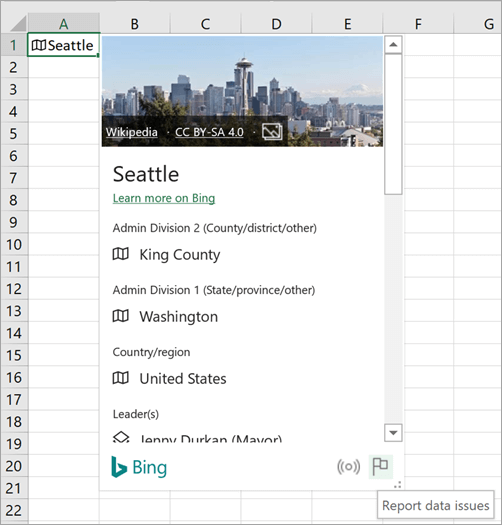Vous pouvez faire beaucoup avec les types de données liés. Que vous souhaitiez référencer des types de données connectés dans une formule ou simplement en savoir plus sur certaines des limitations, case activée le contenu ci-dessous pour plus d’informations sur la façon de tirer le meilleur parti des types de données dans Excel.
Forum aux questions
Remarque : Les types de données liés sont disponibles uniquement pour les clients multilocataires mondiaux (comptes Microsoft 365 standard).
Pour accéder aux types de données qui sont liés à des sources de données externes telles que Bing, vous devez répondre aux exigences ci-dessous. Pour connaître les types de données actuellement disponibles, consultez Quels types de données liés sont disponibles dans Excel ?
Pour les types de données Stocks et Geography
-
Avoir un abonnement Microsoft 365 actif ou un compte Microsoft gratuit.
-
Ajoutez l’anglais, le français, l’allemand, l’italien, l’espagnol ou le portugais aux préférences linguistiques d’Office.
-
Utilisez l’application Excel à jour ouExcel pour le web.
Remarque : Si vous n’avez pas d’abonnement Microsoft 365, vous ne pouvez utiliser ces types de données que si vous êtes connecté à Excel pour le web avec un compte Microsoft.
Pour les types de données d’organisation (à partir de Power BI)
-
Disposer d’un abonnement Microsoft 365 actif via un organization ou un employeur.
-
Avoir accès aux tables proposées power BI et elles doivent être activées dans Power BI pour les types de données dans Excel.
Remarque : Pour plus d’informations, consultez Considérations et limitations de Power BI. Si vous ne voyez pas les types de données dont vous avez besoin à partir de Power BI, contactez votre administrateur informatique pour obtenir de l’aide.
Si vous avez ouvert un classeur avec des types de données ou si vous essayez de modifier ou d’actualiser un type de données et que vous obtenez un message d’erreur indiquant que vous ne pouvez pas accéder à ces types de données, essayez les étapes ci-dessous :
-
Vérifiez que vous êtes connecté à Excel avec le compte associé à votre abonnement Microsoft 365.
-
Accédez à Fichier > compte > et vérifiez qu’Excel dispose des dernières mises à jour.
-
Vérifiez que vous répondez aux exigences pour obtenir les types de données.
-
Si vous rencontrez toujours des problèmes, essayez d’ouvrir le classeur dansExcel pour le web.
Remarque : Vous avez peut-être ouvert à l’origine un classeur avec des types de données dans une version d’Excel qui prend uniquement en charge l’affichage des données liées. Par exemple, le classeur contient le type de données Stocks afin que vous puissiez toujours afficher les champs carte ou accéder. Toutefois, vous ne pourrez pas actualiser ou modifier le type de données. Pour utiliser les types de données, vérifiez que vous êtes connecté à Excel sur le Web avec le compte associé à votre abonnement.
Il existe de nombreux types de données disponibles sur différents sujets, mais dans Excel, ils sont organisés en groupes de rubriques, de sorte qu’il est plus facile de trouver le bouton avec lequel effectuer la conversion. Pour voir tous les types de données disponibles et le bouton du ruban sous lequel ils se trouvent, voir Quels types de données liés sont disponibles dans Excel ?
Les types de données liées extrayent des données fiables à partir de sources en ligne telles que Bing. Si vous souhaitez afficher le type ou la source d’un type de données spécifique, vous pouvez sélectionner l’icône de type de données dans la cellule pour ouvrir le carte et faire défiler vers le bas pour trouver des informations sur le fournisseur de données et le type de données.
Nous travaillons en permanence pour améliorer les types de données Excel. Si vous ne trouvez pas de résultat, les données sont incorrectes ou manquantes, ou vous ne pouvez pas accomplir votre tâche... Nous aimerions le savoir ! Nous utiliserons vos précieux commentaires pour améliorer votre expérience et la fonctionnalité.
Quels commentaires nous intéressent ?
-
La qualité des données (données erronées, incorrectes, incomplètes, etc.)
-
La couverture des données (données manquantes)
-
Votre expérience (utilisation des types de données et des données)
-
Les suggestions et idées
Sur la qualité des données pour les actions, géographie
-
Après la conversion en type de données, sélectionnez l’icône de type de données dans la cellule pour ouvrir la carte.
-
Faites défiler jusqu’en bas de la carte, puis sélectionnez l’icône indicateur.
-
Remplissez la brève enquête et envoyez-la. Plus vous êtes précis, plus il nous est facile de maîtriser et de résoudre le problème.
Sur la qualité des données pour les types de données Organisation
-
Après la conversion en type de données, sélectionnez l’icône de type de données dans la cellule pour ouvrir la carte.
-
Faites défiler vers le bas du carte pour voir le champ Contact.
-
Contactez le contact du jeu de données Power BI dans votre organization.
Pour obtenir des commentaires sur la couverture des données
-
Une fois que vous avez converti en type de données, vous pouvez obtenir un point d’interrogation bleu dans la cellule. Cela signifie que nous avons eu des difficultés à trouver ou à faire correspondre un résultat. Sélectionnez cette icône si le sélecteur de données n’est pas déjà ouvert.
-
Dans le volet Sélecteur de données, sélectionnez Envoyer des commentaires.
-
Remplissez la brève enquête et envoyez-la. Plus vous êtes précis, plus il nous est facile de maîtriser et de résoudre le problème.
Pour les commentaires ou suggestions d’ordre général sur les types de données
Vous pouvez également envoyer des commentaires généraux directement dans l’application Excel sur votre expérience globale à l’aide de types de données.
-
Accédez à l’onglet Aide > Commentaires. Pour plus d’informations, voir Comment faire donner des commentaires sur Microsoft Office.
-
Faites-nous part de ce que vous appréciez ou n’aimez pas, ou si vous avez des suggestions à ce sujet. Envoyez le formulaire en incluant autant de détails que possible.
Oui. La dissociation de cellules vous permet de supprimer une connexion à une formule qui fait référence à des types de données. Sélectionnez une cellule avec un type de données lié, puis appuyez sur Ctrl+C ou Cmd+C sur un Mac pour la copier. Appuyez sur Ctrl+Alt+V ou Cmd+Ctrl+V sur un Mac, puis choisissez Valeurs. Cela permet de coller le type de données dans la nouvelle cellule et vous ne perdrez pas la connexion au fournisseur de données.
Oui, mais ils devront répondre aux exigences pour pouvoir utiliser certains types de données. Si vous avez envoyé le classeur à une personne qui ne répond pas aux exigences, elle pourra toujours voir les données des types de données, mais ne pourra pas les modifier ou les actualiser.
À l’heure actuelle, seuls les Excel pour Microsoft 365 et les Excel pour le web prennent en charge les types de données liés. Si vous ouvrez ces nouveaux types de données dans une version d’Excel qui ne les prend pas en charge, une erreur #VALEUR! apparaît dans les cellules concernées. L’erreur #NOM? apparaît à la place des formules faisant référence à ces types de données.
Oui. La plupart des fonctionnalités Excel fonctionnent avec les types de données, et nous travaillons en permanence à l’amélioration de l’intégration. Le handle Fill fonctionne lorsque les lignes ou les colonnes ont le même type de données et que vous remplissez des cellules avec le même champ. Si ce champ ne contient pas de données ou s’il est manquant, vous obtenez l’erreur #FIELD.
Vous pouvez également entrer du texte à convertir dans la dernière cellule d’une liste de types de données et Excel tentera automatiquement de faire correspondre votre texte pour le convertir.
Certaines fonctionnalités classiques d’Excel peuvent ne pas fonctionner correctement avec les types de données liées. Par exemple, si vous créez un tableau croisé dynamique basé sur les informations des types de données, vous pouvez uniquement utiliser les informations explicitement ajoutées à la feuille. Et il se peut que l’utilisation de ces types de données avec Power Pivot, Power Query voire certains graphiques ne fonctionne pas comme prévu.
Pour l’instant, certains types de données ne sont disponibles que dans des langues spécifiques. Pour y accéder et les utiliser, vous pouvez ajouter une langue d’édition à vos préférences linguistiques Office.
-
Types de données Stocks et Geography : anglais, espagnol, français, allemand, italien et portugais uniquement.
Nous travaillons à ajouter d’autres langues à l’avenir.
Conseils et astuces
Ouvrez une carte :
Appuyez sur Ctrl+Maj+F5 sur Windows ou Cmd+Maj+F5 sur Mac.
Ajoutez une colonne :
Appuyez sur Alt+Maj+F10 pour ouvrir le menu Insérer des données. Vous pouvez également appuyer sur la touche Ctrl ou Cmd. Utilisez ensuite les touches de direction pour atteindre un champ, puis appuyez sur Entrée pour sélectionner un champ.
Les types de données liés se connectent à une source de données en ligne. Après avoir converti du texte en type de données lié, une connexion de données externe est établie dans le classeur. Ainsi, si les données en ligne changent, vous pouvez les mettre à jour en les actualisant dans Excel.
Pour actualiser les données, cliquez avec le bouton droit sur une cellule contenant le type de données lié, puis sélectionnez Type de données > Actualiser. Cela aura pour effet d’actualiser la cellule sélectionnée, ainsi que les autres cellules contenant le même type de données.
Si vous souhaitez actualiser tous les types de données liés et toutes les connexions de données qui peuvent se trouver dans le classeur (y compris les requêtes, les autres connexions de données et les tableaux croisés dynamiques), cliquez sur Données > Actualiser tout.
Avec les cartes de type de données, vous pouvez extraire davantage d’éléments que vos valeurs habituelles. Certaines cartes de type de données, telles que celles du type de données Geography, incluent des images que vous pouvez insérer dans votre classeur. Ces images sont contenues dans la cellule, comme n’importe quel texte ou nombre.
-
Convertissez du texte en type de données en sélectionnant la cellule et en accédant à Données onglet > Types de données groupe > Automatique.
-
Lorsque la conversion est effectuée, une icône s’affiche à gauche de la valeur de la cellule. Sélectionnez-la pour afficher la carte.
-
Dans la carte, placez le pointeur de la souris sur l’image pour afficher l’icône Insérer des données
-
L’image s’adapte à la taille de la cellule. Pour la redimensionner, il vous suffit de réduire ou d’agrandir la ligne ou la colonne pour augmenter la taille de la cellule.
Conseil : Pour afficher l’attribution de l’image insérée, cliquez avec le bouton droit sur l’image et sélectionnez Afficher la carte.
Si vous ne souhaitez plus qu’une cellule soit un type de données lié, cliquez avec le bouton droit sur la cellule, puis cliquez sur Type de données > Convertir en texte. Le type de données est supprimé, la connexion en ligne est interrompue, et la valeur dans la cellule est convertie en texte.
Important : Si vous convertissez le type de données en texte, toute colonne ou formule ayant extrait des valeurs de ce type de données affiche le #FIELD ! comme erreur.
Les types de données et les données que vous insérez à partir de ceux-ci peuvent être utilisés dans des formules et des calculs, tout comme d’autres données. Il est également possible d’écrire des formules qui référencent les valeurs des types de données liés, même si vos données ne sont pas dans une table. Si vous souhaitez plus d’informations, consultez Rédaction de formules faisant référence à des types de données.
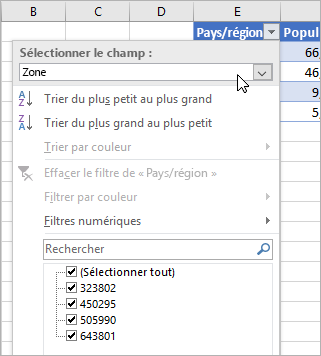
Vous pouvez toujours trier et filtrer des données dans Excel en utilisant les boutons de filtre sur les en-têtes de colonne (activez les boutons de filtre en cliquant sur Données > Filtrer).
Voici cependant une astuce pour les cellules contenant des types de données : Cliquez sur le bouton Filtrer au-dessus des cellules avec des icônes. Choisissez ensuite le mode de tri ou de filtrage. Si vous voulez utiliser le nom d’affichage, conservez l’option Valeur d’affichage activée sous Sélectionner le champ. Si vous voulez trier ou filtrer sur un autre champ du type de données lié, sélectionnez ce champ sous Sélectionner un champ.
Dans cet exemple, nous avons sélectionné le champ Zone. Excel l’utilise comme base pour les cases à cocher de filtre situées en dessous, et affiche la population des pays figurant dans le tableau. Bon à savoir : Excel modifie les menus Filtre de nombre en fonction du champ sélectionné sous Sélectionner un champ.
En savoir plus sur les types de données liées
Types de données Excel : Stocks et Géographie
Utilisation des types de données d’une organisation depuis Power BI